iPhone / Mac / Windows에서 iCloud 계정을 삭제하는 무료 방법
여러 iCloud 계정이있는 경우 다른 계정을 혼동하지 않도록 일부 계정을 제거 할 수 있습니다. 또한 iPhone, Mac 또는 Windows에서 iCloud 계정 삭제 새 브랜드 기기를 구입할 때 컴퓨터 많은 사람들이 이전 계정을 삭제하고 새로운 계정을 입력하려고 시도했지만 데이터 손실, iMessage 누락, 앱 검색 불가능 등의 다양한 문제를 만났습니다. 이 기사에서는 데이터를 잃지 않고 다른 기기에서 iCloud를 제거하는 무료 방법을 보여 드리겠습니다.

- 1 부 : iPhone에서 비밀번호없이 iCloud를 제거하는 방법
- 2 부 : Mac 컴퓨터에서 iCloud를 사용하지 않도록 설정하는 방법
- 3 부 : Windows에서 iCloud를 삭제하는 방법
- 4 부 : 삭제 한 후 iCloud에서 데이터를 복구하는 방법
1 부 : iPhone에서 비밀번호없이 iCloud를 제거하는 방법
실제로 오래된 iCloud를 제거하는 것은 꽤 쉽습니다.iPhone / iPad의 계정을 열려면 설정으로 이동하고 'iCloud'를 탭한 다음 아래로 스크롤하여 'iCloud 삭제'를 찾아 탭합니다. 그러나 많은 경우 사람들이 비밀번호를 기억하지 못하는 경우 다음 단계를 통해 성공적으로 삭제를 수행 할 수 있습니다.
- 설정으로 이동하여 'iCloud'를 선택하고 엽니 다. 그런 다음 비밀번호를 입력하라는 메시지가 표시되면 임의의 비밀번호를 입력하고 '완료'를 탭하십시오.
- 그런 다음 사용자 이름이나 비밀번호가 잘못되었다는 메시지가 표시됩니다. "확인"을 클릭 한 다음 "취소"를 클릭하십시오. 계정을 다시 탭해주세요. 이번에는 설명을 삭제 한 다음 '완료'를 탭하십시오.
- 이제 iCloud 페이지로 이동하고 아래로 스크롤 한 다음 '로그 아웃'을 클릭하여이 iCloud 계정을 성공적으로 삭제할 수 있습니다.

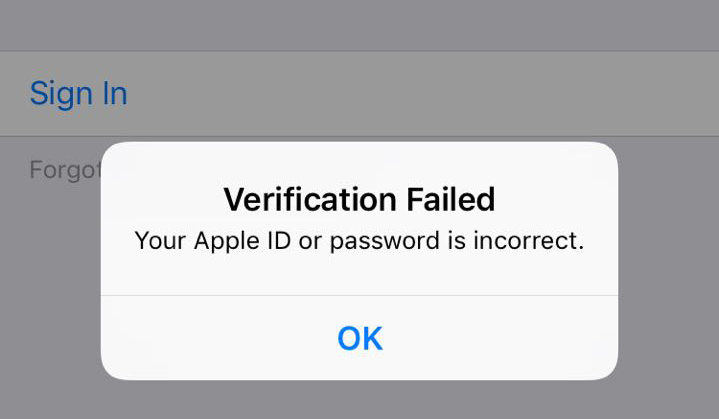

2 부 : Mac 컴퓨터에서 iCloud를 사용하지 않도록 설정하는 방법
많은 사람들이 Mac에서 iCloud를 사용하고 있습니다. 삭제 프로세스도 쉽게 작동합니다.
- "Apple"을 클릭 한 다음 상황에 맞는 메뉴에서 "시스템 환경 설정"을 선택하십시오.
- 이제 "인터넷 계정"을 선택하고 클릭하여 열어야합니다.
- 왼쪽 패널에서 iCloud를 선택하면 iCloud, 전자 메일, Twitter, Facebook 및 기타 응용 프로그램이 나열됩니다. 앱을 확인하고 옆에있는 체크 박스를 선택하여 앱을 사용 중지합니다.
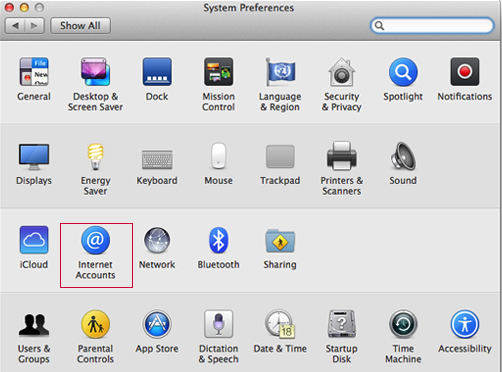

3 부 : Windows에서 iCloud 계정을 삭제하는 방법
Windows 컴퓨터에 iCloud를 설치 한 경우 아래 단계에 따라 Windows 7/8/10에서 iCloud를 쉽게 제거 할 수 있습니다.
- "시작"메뉴를 클릭하고 제어판을 찾으십시오. 설정 목록이 표시됩니다. "프로그램"에서 "프로그램 제거"를 선택하십시오.
- 그런 다음 PC의 모든 응용 프로그램이 목록에 나타나고 "iCloud"를 찾아 클릭하십시오.
- 이제 컴퓨터에서 iCloud를 제거하려면 "제거"를 선택하고 "다음"을 누르십시오.



4 부 : 삭제 한 후 iCloud에서 데이터를 복구하는 방법
iPhone 또는 컴퓨터에서 iCloud를 지운 후에,iCloud 백업에서 파일을 복구하는 방법을 궁금하게 생각할 수도 있습니다. 음, Tenorshare iPhone 데이터 복구는 iCloud 백업에서 모든 사진, 연락처, 비디오, 메시지 및 기타 데이터를 쉽게 검색 할 수 있도록 항상 여기에 있습니다.
- 이 소프트웨어를 컴퓨터에 무료로 다운로드하여 설치하십시오. "iCloud 백업 파일에서 복구"를 선택하고 계정에 로그인하십시오.
- 이제 모든 백업이 나타납니다. 필요한 것을 선택하고 "다음"을 클릭하여 다운로드하십시오. 다운로드 한 후 "복구"를 클릭하면 모든 파일을 미리보고 복구 할 수 있습니다.


끝난! iPhone 또는 컴퓨터에서 iCloud 계정을 제거한 후 데이터 손실에 대해 걱정할 필요가 없습니다. 희망이 게시물은 도움이 될 것입니다!









